Kuidas muuta Samsungi rakenduste värvi
Mida teada
- Toksake ja hoidke avakuval tühja kohta > Tapeet ja stiil > Värvipalett > Valmis.
- Saate kasutada ka Samsung Galaxy teemasid.
- Valige oma ikoonipakett > ostma või Lae alla > Rakenda.
Selles artiklis selgitatakse, kuidas muuta oma rakenduste värvi Samsung Galaxy seadmes, milles töötab Android 12 ja Samsungi One UI versioon 4 ja uuemad. Seda tehes rakendatakse teie seadmele uued värvipaletid, mis võimaldavad teil välimust ja tunnetust isikupärastada.
Kuidas muuta oma rakenduste värvi Androidis?
Android 12 seadmes, sealhulgas One UI 4-ga Samsung Galaxy nutitelefonides, saate rakenduse ikoonide värve muuta uue värvipaleti funktsiooni abil. See rakendab sama teemat kõikidele ikoonidele korraga ja vaikimisi proovib see sobitada praeguse valitud taustapildiga.
Kuidas muuta rakenduse ikoone värvipaleti abil
Saate muuta kõigi rakenduste ikoonide värve korraga, kasutades uut Android 12 värvipaleti funktsiooni. Tehke järgmist.
-
Toksake ja hoidke avakuva tühja ala ja seejärel toksake Tapeet ja stiil.

-
Puudutage Värvipalett.
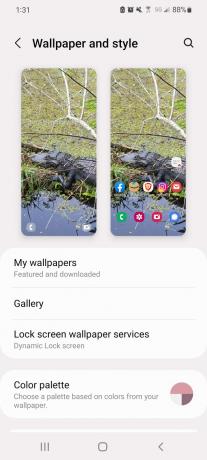
-
Valige endale meelepärane värviskeem. Enne taotlemist näete ekraani ülaosas eelvaadet.
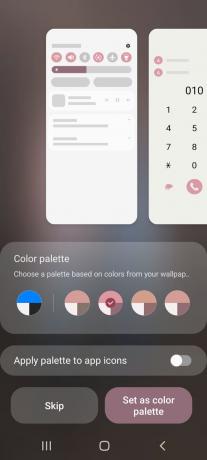
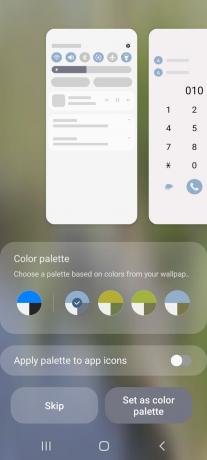
-
Puudutage Määra värvipaletiks.

Värvipaleti muudatused mõjutavad ainult laorakendusi ja ikoone. Kui olete Galaxy Themesi poe abil Samsungi teema rakendanud, ei pruugi rakenduste ikoonid ja värvid üldse muutuda. Peaksite siiski nägema muudatusi, mis kajastuvad mujal, näiteks kiirseadete paneelil.
Rakenduste ikoone muutmine Galaxy teemade abil
Kohandatud teemasid saate rakendada ka Samsungi Galaxy Themesi poe kaudu. See võimaldab teil kogemuse välimuse ja tunnetuse muutmiseks kasutada nii esmaklassilisi (tasulisi) ikoonipakette kui ka tasuta pakette. Saate muuta kõike alates ikoonide välimusest kuni taustapildini ja mujalgi.
Galaxy Themesiga ikooniteema rakendamine toimib järgmiselt.
-
Avage rakendus Galaxy Themes.
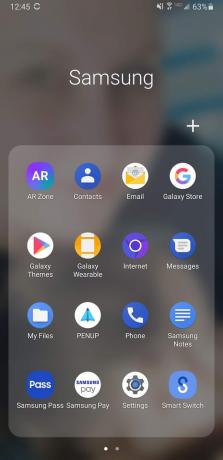
-
Puudutage alumises menüüs Ikoonid.
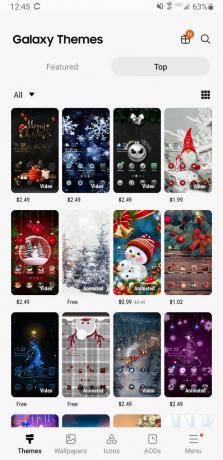
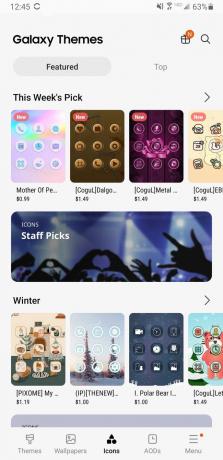
Sirvige poodi ja leidke ikoonipakett, mida soovite rakendada.
-
Puudutage ikoonipaketti. Allosas näete punast nuppu, mis näitab kas tasuliste pakendite hinda või Lae alla, tasuta pakkide jaoks. Puudutage seda.
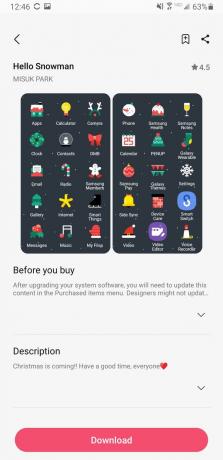
-
Oodake, kuni allalaadimine lõpeb.
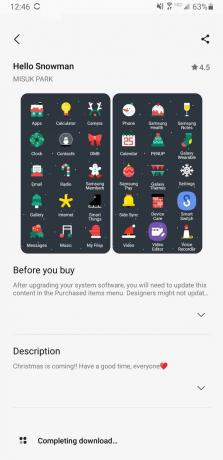
-
Puudutage Rakenda. Kui küsitakse, puudutage Rakenda uuesti.
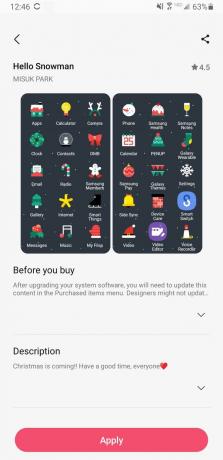
see on kõik! Teie uus ikooniteema rakendatakse ja muudatus peaks koheselt kajastuma.
Miks muuta rakenduste värvi ühes kasutajaliideses 4?
Samsungi One UI 4 Android-ülekate on saadaval mitmes seadmes, sealhulgas Galaxy S21, Galaxy S21+, Galaxy S21 Ultra ja mujal, nagu Fold ja Flip. See on Samsungi kohandatud Androidi kasutajaliidese uusim versioon. Üks suurimaid One UI 4 muudatusi on võimalus kohandada oma kasutuskogemust nn värvipalettidega. Need muudavad erinevate liidese elementide, nagu avaekraan, rakenduste ikoonid, märguanded, taustapildid ja palju muud, välimust.
Saate valida värve, mis sobivad teie lemmiktaustapiltide, -teemadega jne. Nii on kogu süsteem ühtsem. Seejärel saate salvestada kõik tehtud muudatused ja sünkroonida need sobilike Samsungi seadmete vahel.
